Excel表格背景突然白底变成绿底的解决方法 Excel表格背景变为绿底的原因
更新时间:2024-01-01 11:08:05作者:xiaoliu
在使用Excel表格时,有时会遇到一个令人困扰的问题,就是背景突然从白底变成了绿底,这种突然的变化不仅让人感到困惑,也会对我们的工作带来不必要的麻烦。为什么Excel表格的背景会突然变为绿底呢?据了解这往往是由于一些特定的操作或设置引起的。为了解决这一问题,我们需要找出具体原因,并采取相应的解决方法,以确保我们能够正常地使用Excel表格进行工作。
具体方法如下:
1、首先我们打开Excel文档,这里可以看见表格的背景变成了绿色。
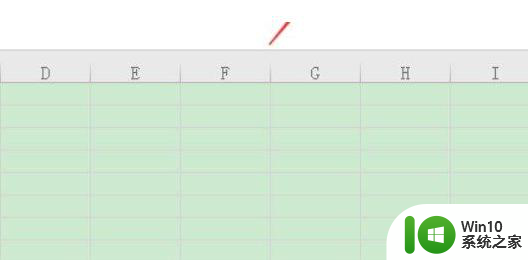
2、接着我们按Windows键,在弹出的页面中选择控制面板。
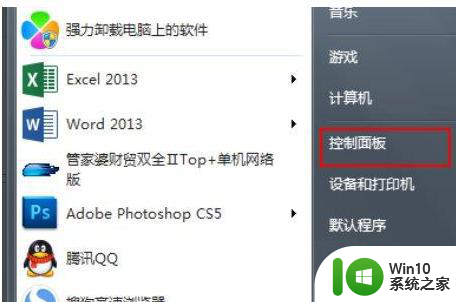
3、等进入控制面板后,我们再点击外观。
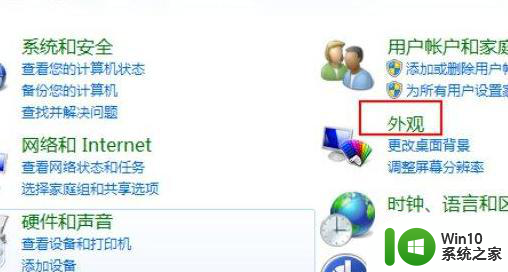
4、下一步选择显示
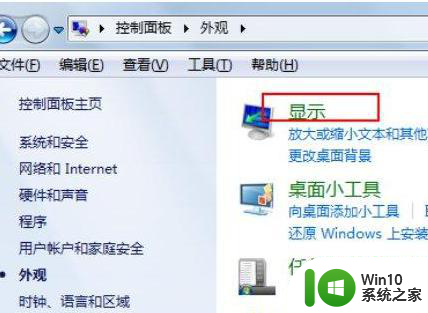
5、这里可以看到右侧有更改配色方案,单击打开。
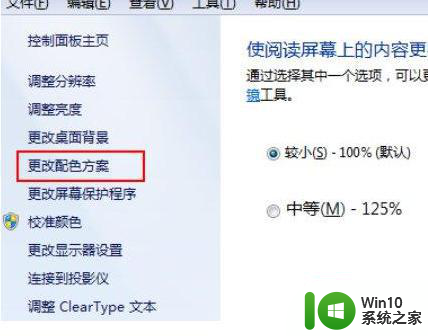
6、再在弹出的配色方案页面中选择高级。
项目中点击窗口,再选择白色。
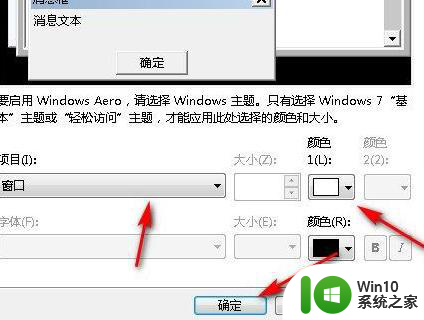
7、保存后,窗口颜色就更改了。
这个时候我们再回去打开Excel文档,就会发现表格的背景重新变回了白色。
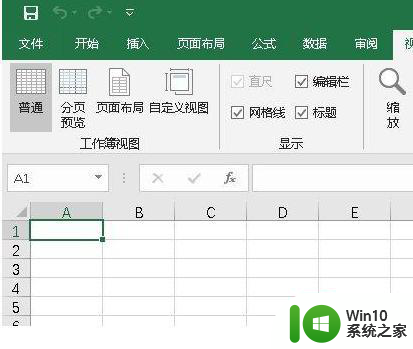
以上就是解决Excel表格背景突然从白底变成绿底的方法的全部内容,如果遇到这种情况,按照以上操作进行解决非常简单和快速。
Excel表格背景突然白底变成绿底的解决方法 Excel表格背景变为绿底的原因相关教程
- excel表格底色变成绿色的方法 excel表格怎么把颜色变成绿色
- wps表格背景颜色变为绿色的原因和解决技巧 WPS表格背景颜色变为绿色可能是什么原因
- cad的背景图怎么变成白底 cad的背景图能换白色底吗
- Excel表格如何调整底色为绿色 怎样将Excel表格的底色设置为绿色
- wps表格底板怎么变成绿色了要怎么改 wps表格底板变成绿色了怎么办
- wps怎么换表格的背景颜色 wps表格怎样改变表格的背景颜色
- excel表格旁的网格怎样变成空白 excel表格清空网格方法
- wpsxlsx表格成白色的 wpsxlsx表格背景色调整为白色的步骤
- 文件背景怎么变成白色 如何将Word文档的底色设置为白色
- wps为什么 word和exle底色变绿了 wps word和excel的界面为什么底色变绿
- wps背景是绿色的 wps背景为什么是绿色的
- 怎样换照片背景底色 怎么用软件把照片背景变成蓝色
- U盘装机提示Error 15:File Not Found怎么解决 U盘装机Error 15怎么解决
- 无线网络手机能连上电脑连不上怎么办 无线网络手机连接电脑失败怎么解决
- 酷我音乐电脑版怎么取消边听歌变缓存 酷我音乐电脑版取消边听歌功能步骤
- 设置电脑ip提示出现了一个意外怎么解决 电脑IP设置出现意外怎么办
电脑教程推荐
- 1 w8系统运行程序提示msg:xxxx.exe–无法找到入口的解决方法 w8系统无法找到入口程序解决方法
- 2 雷电模拟器游戏中心打不开一直加载中怎么解决 雷电模拟器游戏中心无法打开怎么办
- 3 如何使用disk genius调整分区大小c盘 Disk Genius如何调整C盘分区大小
- 4 清除xp系统操作记录保护隐私安全的方法 如何清除Windows XP系统中的操作记录以保护隐私安全
- 5 u盘需要提供管理员权限才能复制到文件夹怎么办 u盘复制文件夹需要管理员权限
- 6 华硕P8H61-M PLUS主板bios设置u盘启动的步骤图解 华硕P8H61-M PLUS主板bios设置u盘启动方法步骤图解
- 7 无法打开这个应用请与你的系统管理员联系怎么办 应用打不开怎么处理
- 8 华擎主板设置bios的方法 华擎主板bios设置教程
- 9 笔记本无法正常启动您的电脑oxc0000001修复方法 笔记本电脑启动错误oxc0000001解决方法
- 10 U盘盘符不显示时打开U盘的技巧 U盘插入电脑后没反应怎么办
win10系统推荐
- 1 番茄家园ghost win10 32位官方最新版下载v2023.12
- 2 萝卜家园ghost win10 32位安装稳定版下载v2023.12
- 3 电脑公司ghost win10 64位专业免激活版v2023.12
- 4 番茄家园ghost win10 32位旗舰破解版v2023.12
- 5 索尼笔记本ghost win10 64位原版正式版v2023.12
- 6 系统之家ghost win10 64位u盘家庭版v2023.12
- 7 电脑公司ghost win10 64位官方破解版v2023.12
- 8 系统之家windows10 64位原版安装版v2023.12
- 9 深度技术ghost win10 64位极速稳定版v2023.12
- 10 雨林木风ghost win10 64位专业旗舰版v2023.12